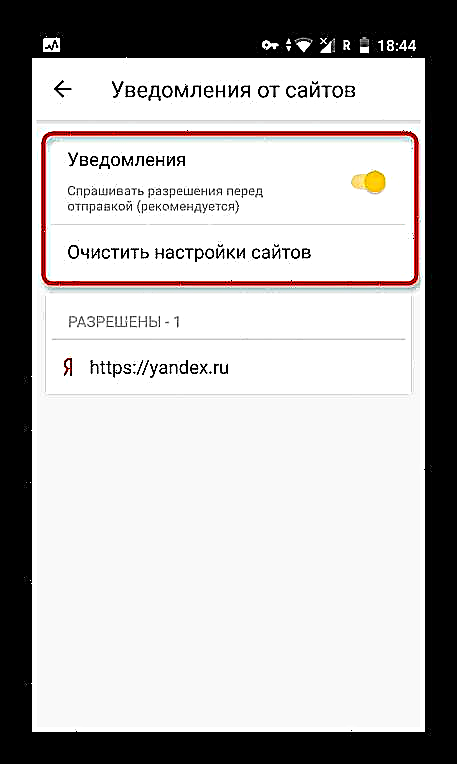Қазір барлық сайттар өз қонақтарына жаңартуларға жазылуды және ақпараттық бюллетеньдерді алуды ұсынады. Әрине, мұндай функцияға бәріміз бірдей қажет емеспіз, кейде кез-келген ақпарат блоктарына кездейсоқ жазыламыз. Бұл мақалада біз хабарландыру жазылымын қалай алып тастау керектігін және қалқымалы сұрауларды толығымен өшіруді көрсетеміз.
Сондай-ақ қараңыз: Үздік жарнама блокаторлары
Яндекс.Броузердегі хабарландыруларды өшіріңіз
Сіздің сүйікті және көп кіретін сайттарыңызға арналған хабарландыруларды қосу, әдетте, сізді соңғы оқиғалар мен жаңалықтардан хабардар ету үшін өте ыңғайлы нәрсе. Алайда, егер бұл мүмкіндік ондай қажет болмаса немесе Интернет-ресурстарға жазылулар қызықтырмайтын болса, олардан құтылу керек. Әрі қарай, мұны компьютер мен смартфондарға арналған нұсқада қалай жасау керектігін қарастырамыз.
1-әдіс: ДК-де хабарламаларды өшіру
Yandex.Browser жұмыс үстеліндегі барлық қалқымалы хабарландырулардан арылу үшін келесі әрекеттерді орындаңыз:
- Мәзірден келесіге өтіңіз «Параметрлер» веб-шолғыш.
- Экранды төмен айналдырып, түймесін басыңыз. Қосымша параметрлерді көрсету.
- Блокта «Жеке мәліметтер» ашық Мазмұн параметрлері.
- Бөлімге айналдырыңыз Хабарламалар жанына маркер қойыңыз «Сайт хабарландыруларын көрсетпеу». Егер сіз бұл мүмкіндікті толығымен өшіруді жоспарламасаңыз, маркерді ортасында, мәнінде қалдырыңыз «(Ұсынылады)».
- Сондай-ақ, терезе ашуға болады. Ерекшеліктерді басқаружаңалықтар алғыңыз келмейтін сайттардан жазылымдарды жоюға болады.
- Сіз хабарландыруларға рұқсат берген барлық сайттар курсивпен жазылған және олардың жанында мәртебе көрсетілген «Рұқсат ету» немесе «Менен сұра».
- Жазылымнан бас тартқыңыз келетін веб-параққа апарыңыз да, пайда болған айқышты нұқыңыз.





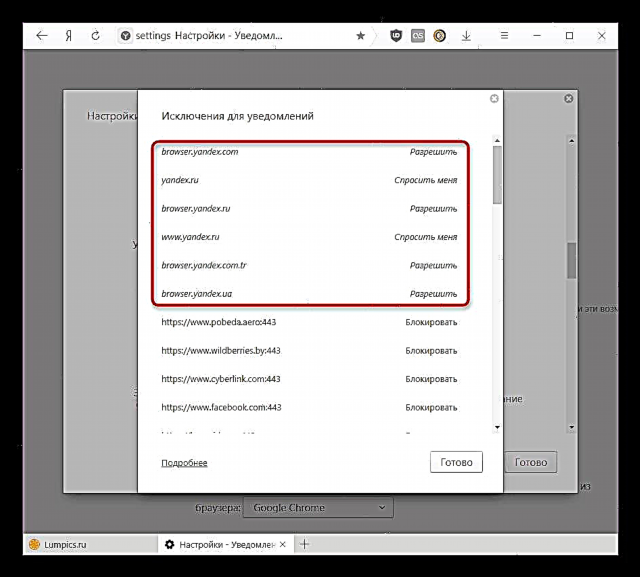

Жеке хабарландыруларды, мысалы, ВКонтакте жіберуді қолдайтын сайттардан ажыратуға болады.
- Өту «Параметрлер» шолғышты таңдап, блокты табыңыз Хабарламалар. Сол жерде батырманы басыңыз «Хабарландыруларды теңшеу».
- Енді қалқымалы хабарламаларды көргіңіз келмейтін веб-бетті алып тастаңыз немесе олар пайда болатын оқиғаларды реттеңіз.


Бұл әдістің соңында сіз кездейсоқ сайттан хабарламаларға жазылып, оны әлі жаба алмаған жағдайда орындалуы мүмкін әрекеттер тізбегі туралы сөйлескіміз келеді. Бұл жағдайда сіз параметрлерді қолданғанға қарағанда әлдеқайда аз манипуляция жасауыңыз керек болады.
Сіз кездейсоқ ақпараттық бюллетеньге жазылғаныңыз кезде:

Құлыпталған белгішені немесе осы сайтта рұқсат етілген әрекеттер көрсетілген белгішені нұқыңыз. Қалқымалы терезеде параметрді табыңыз «Сайттан хабарламалар алу» және оның түсі сарыдан сұрға ауысатын етіп ауыстырып қосқышты нұқыңыз. Орындалды.

2-әдіс: смартфондағы хабарландыруларды өшіріңіз
Браузердің мобильді нұсқасын пайдалану кезінде сізді қызықтырмайтын әртүрлі сайттарға жазылулар мүмкін. Сіз олардан тез арада арылуға болады, бірақ сізге бірден қажет емес мекенжайларды алып тастай алмайтындығыңызды айта кету керек. Яғни, егер сіз хабарландырулардан бас тарту туралы шешім қабылдасаңыз, онда бұл барлық беттер үшін бірден пайда болады.
- Мекенжай жолағындағы мәзір батырмасын шертіп, барыңыз «Параметрлер».
- Бөлімге жылжыңыз Хабарламалар.
- Мұнда, біріншіден, сіз өзіңіз жіберетін барлық ескертулерді өшіруге болады.
- Бару «Сайттардан хабарламалар», кез-келген веб-беттің ескертулерін теңшей аласыз.
- Элементті түртіңіз «Сайт параметрлерін өшіру»егер сіз хабарландыруларға жазылудан құтылғыңыз келсе. Тағы да қайталаймыз, беттерді іріктеп алып тастау мүмкін емес - олар бірден жойылады.
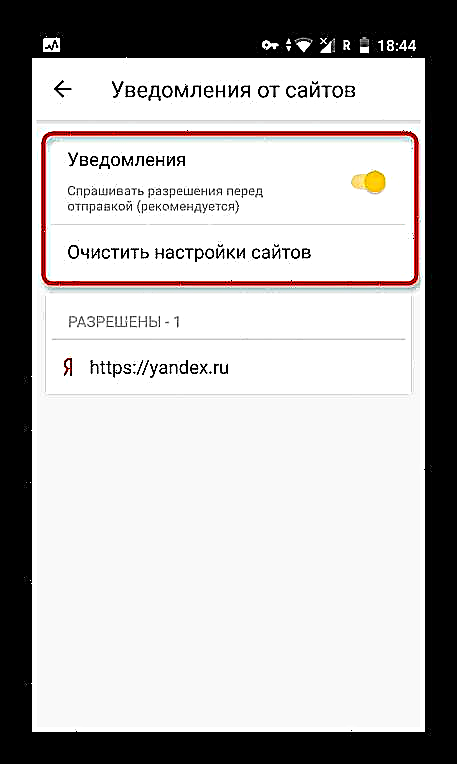
Осыдан кейін, қажет болса, параметрді нұқыңыз Хабарламалароны сөндіру үшін Енді ешбір сайт сізден жіберуге рұқсат сұрамайды - барлық осындай сұрақтар бірден бұғатталады.

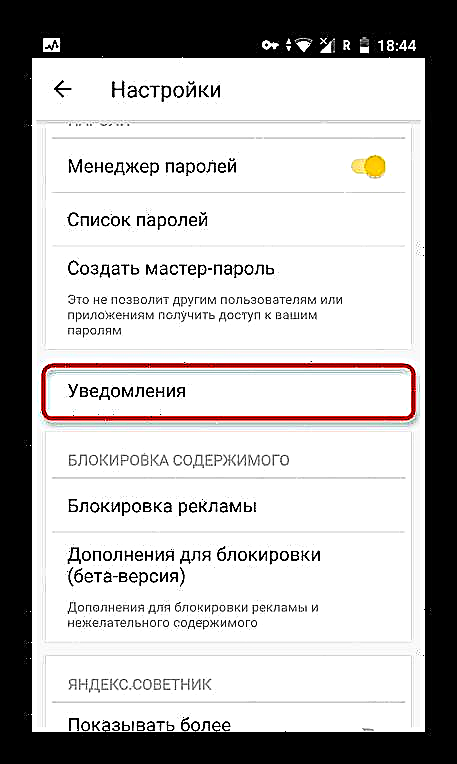


Енді сіз Yandex.Browser-де компьютер мен мобильді құрылғыға арналған барлық ескертулерді қалай жою керектігін білесіз. Егер сіз кенеттен осы мүмкіндікті бір рет қосуды шешсеңіз, параметрлерден қажетті параметрді табу үшін дәл осы қадамдарды орындаңыз және хабарландыру жібермес бұрын рұқсат сұрайтын элементті қосыңыз.